- Kirjoittaja Abigail Brown [email protected].
- Public 2023-12-17 06:46.
- Viimeksi muokattu 2025-01-24 12:08.
ATOM-tiedostotunnisteella varustettu tiedosto on Atom Feed -tiedosto, joka on tallennettu pelkkänä tekstitiedostona ja muotoiltu XML-tiedostona.
ATOM-tiedostot ovat samank altaisia kuin RSS- ja ATOMSVC-tiedostot, koska usein päivitetyt verkkosivustot ja blogit käyttävät niitä sisällön julkaisemiseen Atom-syötteen lukijoille. Kun joku tilaa Atom-syötteen syötteenlukijatyökalun kautta, hän voi pysyä ajan tasalla kaikesta sivuston julkaisemasta uudesta sisällöstä.
Vaikka on täysin mahdollista, että tietokoneellasi on. ATOM-tiedosto, se on epätodennäköistä. Normaalisti näet vain ".atom":n, kun se liitetään Atom-syötetiedostomuotoa käyttävän URL-osoitteen loppuun. Sieltä on harvinaisempaa tallentaa ATOM-tiedosto tietokoneellesi kuin vain kopioida Atom-syötelinkki ja liittää se syötteenlukijaohjelmaasi.
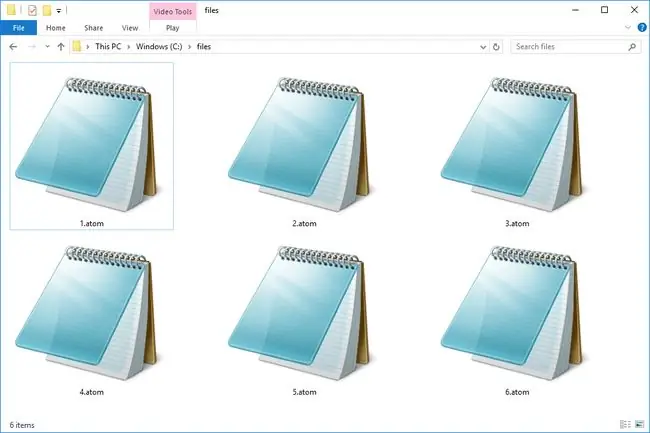
ATOM-tiedostoilla ei ole mitään tekemistä Atom-tekstieditorin eikä televiestintälyhenteen AToM kanssa, mikä tarkoittaa mitä tahansa siirtoa MPLS:n kautta (Multi-Protocol Label Switching).
Atom-tiedoston avaaminen
ATOM-tiedostot toimivat samalla tavalla kuin RSS-tiedostot, joten useimmat syötteenlukijapalvelut, ohjelmat ja sovellukset, jotka toimivat RSS-tiedostojen kanssa, toimivat myös ATOM-tiedostojen kanssa.
RssReader ja FeedDemon ovat kaksi esimerkkiä ohjelmista, jotka voivat avata Atom-syötteitä. Jos käytät Macia, Safari-selain voi avata myös ATOM-tiedostoja, kuten myös NewsFire.
Jotkin näistä ohjelmista (FeedDemon on yksi esimerkki) saattavat pystyä avaamaan vain online-Atom-syötteen, kuten sellaisen, jolle voit antaa URL-osoitteen, mikä tarkoittaa, että ne eivät välttämättä anna sinun avata. ATOM-tiedostoa. on tietokoneellasi.
Feder.co:n RSS-syötteenlukijalaajennus Chrome-selaimelle voi avata verkosta löytämiäsi ATOM-tiedostoja ja tallentaa ne välittömästi selaimen syötteenlukijaan. Samalla yrityksellä on täällä saatavilla myös Firefox-, Safari- ja Yandex-selaimille syötteenlukija, jonka pitäisi toimia samalla tavalla.
Voit myös käyttää ilmaista tekstieditoria ATOM-tiedostojen avaamiseen, mutta sen avulla voit lukea ne vain tekstiasiakirjana nähdäksesi XML-sisällön. Jos haluat käyttää ATOM-tiedostoa sellaisena kuin se on tarkoitettu käytettäväksi, sinun on avattava se jollakin yllä olevista ATOM-avaajista.
Atom-tiedoston muuntaminen
Koska muodot ovat niin samank altaisia, voit muuntaa Atom-syötteet muihin syötemuotoihin. Jos esimerkiksi haluat muuntaa Atom RSS:ksi, liitä Atom-syötteen URL-osoite tähän ilmaiseen online-Atom to RSS -muuntimeen luodaksesi RSS-linkin.
Yllä mainittu Chromen Atom-syötteenlukijalaajennus voi muuntaa ATOM-tiedoston OPML-muotoon. Voit tehdä tämän lataamalla Atom-syötteen ohjelmaan ja käyttämällä sitten asetusten Vie syötteet OPML:ään -vaihtoehtoa tallentaaksesi OPML-tiedoston tietokoneellesi.
Atom-syötteen upottaminen
Upotaksesi Atom-syötteen HTML-muotoon, käytä yllä olevaa Atom-RSS-muunninta ja lisää sitten uusi URL-osoite tähän RSS-HTML-muuntimeen. Saat komentosarjan, jonka voit upottaa HTML-koodiin näyttääksesi syötteen omalla verkkosivustollasi.
Koska ATOM-tiedosto on jo tallennettu XML-muodossa, voit "muuntaa" sen XML-muotoon yksinkertaisella tekstieditorilla, jolloin tiedostotunniste yksinkertaisesti muuttuu. ATOM:sta. XML:ksi. Voit tehdä tämän myös manuaalisesti nimeämällä tiedoston uudelleen käyttämään. XML-liitettä.
Bottom Line
Jos haluat syötteen sisällön näkyvän luettavassa laskentataulukkomuodossa, jotta näet helposti artikkelin otsikon, sen URL-osoitteen ja kuvauksen, kaikki Atom-syötteen ilmoittamana, muunna Atom-syöte CSV-tiedostoon. Helpoin tapa tehdä se on käyttää yllä olevaa Atom-RSS-muunninta ja kytkeä sitten RSS-URL tähän RSS-CSV-muuntimeen.
Muunna ATOM-tiedosto JSON-muotoon
Jos haluat muuntaa ATOM-tiedoston JSON-muotoon, avaa. ATOM-tiedosto tekstieditorissa tai selaimessasi, jotta näet sen tekstiversion. Kopioi kaikki tiedot ja liitä ne tähän RSS/Atom to JSON -muuntimeen vasemmassa osassa. Käytä RSS To JSON -painiketta muuntaaksesi sen JSON-muotoon ja paina sitten Download tallentaaksesi JSON-tiedoston tietokoneellesi.
UKK
Onko Atom hyvä tekstieditori HTML:lle?
Atom on suosittu valinta. Käyttäjät voivat työskennellä ohjelmistokehitysalustan GitHubin kanssa suoraan käyttöliittymästä, se toimii kaikissa käyttöjärjestelmissä ja on melko aloittelijaystävällinen. Voi, ja se on myös ilmainen!
Onko Atom-tekstieditori turvallista käyttää?
Kyllä. Atom-tekstieditorin loi GitHub, joka on hyvin tunnettu koodausyhteisössä ja Microsoftin tytäryhtiö.






